Полное руководство по преобразованию 3GP в MP3 - Наслаждайтесь прекрасной музыкой
3GP — это мультимедийный файл, в котором хранятся форматы аудио- и видеоконтейнеров. Иногда, когда вы хотите использовать фоновую музыку видео 3GP в качестве мелодии звонка или воспроизводить ее отдельно при просмотре, конвертер 3GP в MP3 является единственным инструментом для решения этой проблемы. К счастью, эта статья предоставит вам пять инструментов, включая настольные и онлайн. Кроме того, предоставляется подробное описание использования каждого инструмента, чтобы научить вас конвертировать 3GP в MP3.
Список руководств
Часть 1: 2 лучших метода конвертации 3GP в MP3 на Windows/Mac Часть 2: еще 3 способа конвертировать 3GP в MP3 онлайн Часть 3: Часто задаваемые вопросы о преобразовании 3GP в MP3Часть 1: 2 лучших метода конвертации 3GP в MP3 на Windows/Mac
Способ 1: конвертер видео AnyRec
Если вы хотите получить конвертер 3GP в MP3 с высококачественным звуком, AnyRec Video Converter должен быть лучший выбор, вы его заслуживаете. Этот выдающийся видео конвертер позволяет конвертировать 3GP в MP3 со скоростью 320 Кбит/с, настраивая параметры. Вы также можете конвертировать несколько файлов 3GP одновременно, чтобы сэкономить время. Кроме того, он предоставляет необходимые инструменты для редактирования звука, такие как усилитель громкости и синхронизация звука. Загрузите его бесплатно, чтобы испытать быстрое преобразование из 3GP в MP3 и получить звук высочайшего качества!

Конвертируйте 3GP в MP3 со скоростью звука 320 Кбит/с быстрее.
Поддержка пакетного преобразования для одновременного преобразования нескольких файлов 3GP.
Предоставьте более 1000 форматов для преобразования любого видео в MP3.
Основной аудиоредактор для настройки вашего аудиофайла по желанию.
100% Безопасный
100% Безопасный
Шаг 1.После загрузки с официального сайта немедленно откройте AnyRec Video Converter. Загрузите файлы 3GP, нажав кнопку «Добавить файлы» в верхнем левом углу без ограничений по размеру файла.
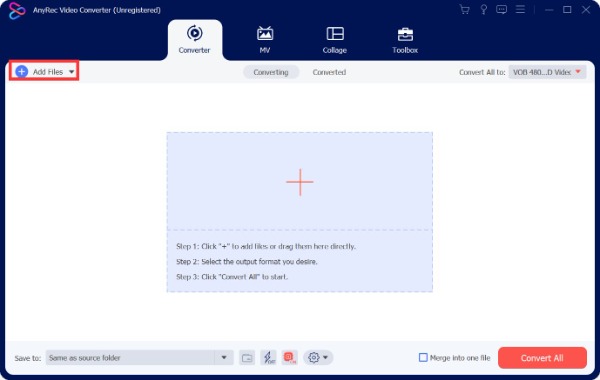
Шаг 2.Откройте меню «Формат» и нажмите кнопку «Аудио» вверху. Затем вы можете выбрать «MP3» в качестве выходного формата из списка.
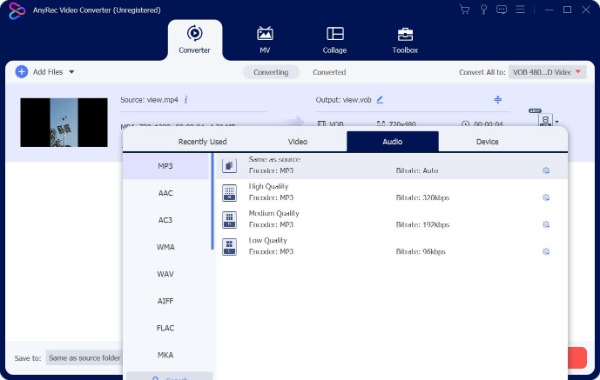
Шаг 3.Для высококачественного звука нажмите кнопку «Пользовательский профиль» со значком шестеренки. Затем вы можете установить частоту дискретизации, канал и битрейт. Нажмите кнопку «Создать новый» внизу после настроек.
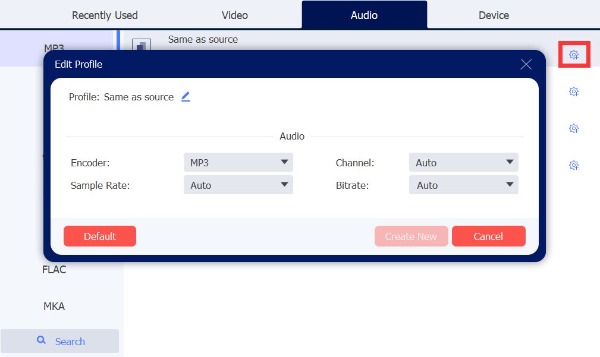
Шаг 4.Последний шаг — преобразовать 3GP в MP3, нажав кнопку «Конвертировать все» в правом нижнем углу. Вы также можете объединить различные файлы, выбрав опцию «Объединить в один файл».
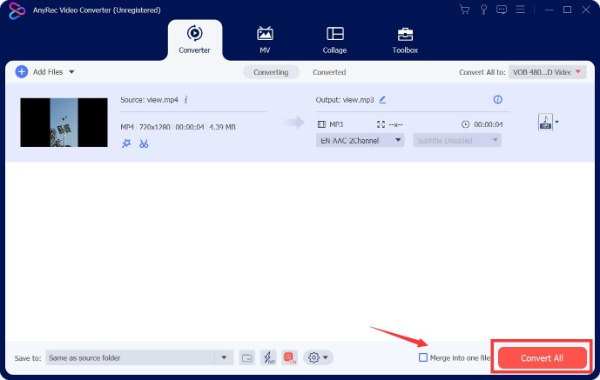
Способ 2: медиаплеер VLC
VLC Media Player — известный мультимедийный проигрыватель, но с его помощью вы также можете конвертировать 3GP в MP3. Этот бесплатный видео конвертер позволяет предварительно просмотреть видео перед преобразованием. Вы можете использовать его практически на любой платформе, такой как Windows, Mac и Linux. Кроме того, он предоставляет множество популярных кодеков для преобразования видео в MP3. Но не хватает функции редактирования.
Шаг 1.Скачать VLC Media Player на своем устройстве с официального сайта и запустите его напрямую. Затем нажмите кнопку «Медиа», чтобы выбрать из списка опцию «Конвертировать/Сохранить».
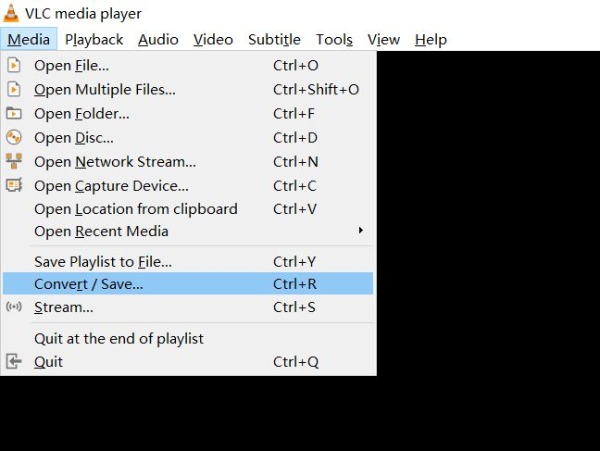
Шаг 2.Вам необходимо загрузить файл 3GP, нажав кнопку «Добавить» со значком плюса в окне «Открыть медиа». Затем нажмите кнопку «Конвертировать/Сохранить» внизу.
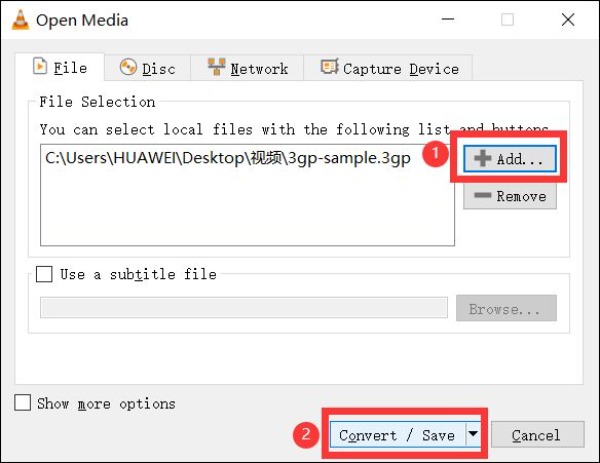
Шаг 3.Выберите MP3, нажав кнопку раскрывающегося списка рядом с «Профиль».
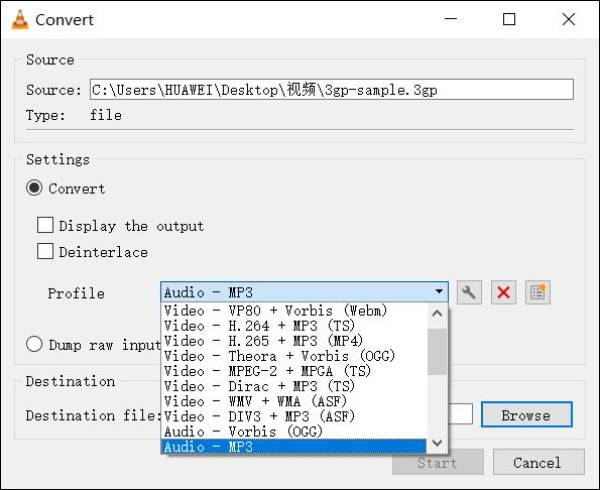
Шаг 4.Нажмите кнопку «Обзор», чтобы выбрать выходную папку. Затем конвертируйте 3GP в MP3, нажав кнопку «Пуск».
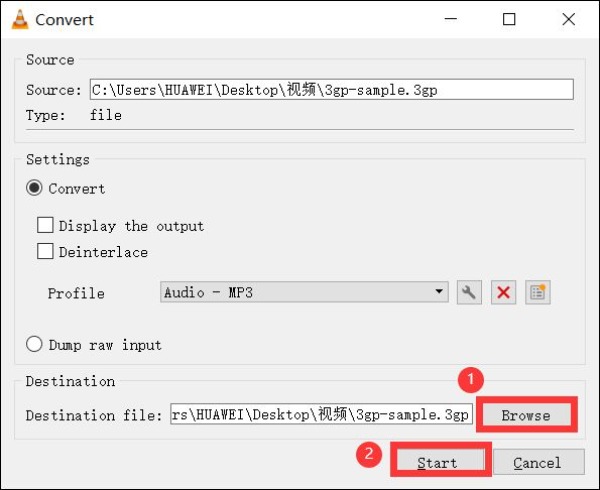
Часть 2: еще 3 способа конвертировать 3GP в MP3 онлайн
Если вам нужен веб-конвертер 3GP в MP3 без загрузки, вот три разных онлайн-инструмента. Вы можете выбрать один для использования в соответствии с вашими предпочтениями и потребностями. Однако обратите внимание, что онлайн-инструмент имеет определенные ограничения. Если это не повлияет на вас, это лучше всего.
Замзар
Замзар — это популярный онлайн-конвертер файлов, который поддерживает преобразование видео, аудио, изображений, документов и других файлов. С его помощью вы можете конвертировать 3GP в MP3 без загрузки какого-либо программного обеспечения. Однако недостатком является то, что он поддерживает только загрузку файлов размером до 50 МБ и не имеет функций редактирования.
Шаг 1.Откройте Zamzar в любом браузере и нажмите кнопку «Выбрать файлы», чтобы импортировать файл 3GP.
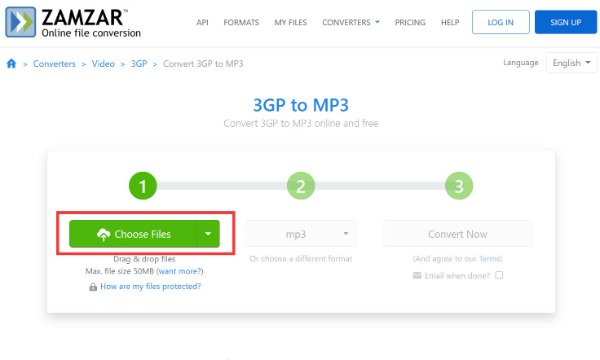
Шаг 2.Нажмите кнопку «Формат» посередине, чтобы выбрать формат MP3.
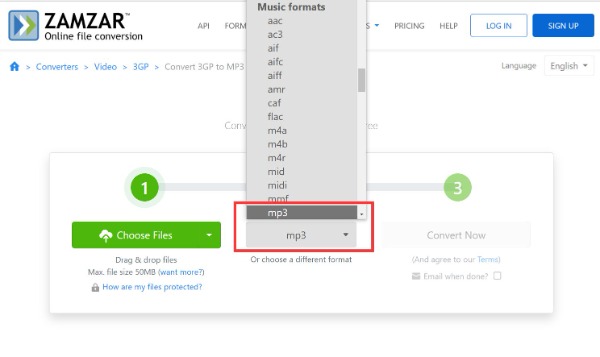
Шаг 3.Наконец, конвертируйте 3GP в MP3, нажав кнопку Convert Now.
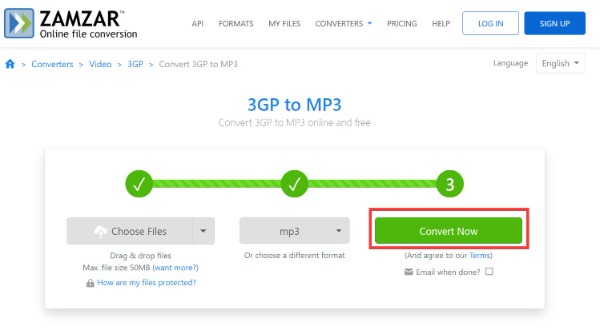
Преобразование
Существует ли онлайн-конвертер 3GP в MP3, поддерживающий пакетное преобразование? Да! Преобразование это хороший выбор, который вы можете рассмотреть. Этот отличный инструмент позволяет конвертировать несколько файлов 3GP одновременно. Кроме того, он также предоставляет настройки для настройки ваших файлов, такие как битрейт, канал и громкость. К сожалению, бесплатная версия будет ограничивать количество пакетных преобразований и размер файла.
Шаг 1.Нажмите кнопку «Выбрать файлы», чтобы загрузить файлы 3GP.
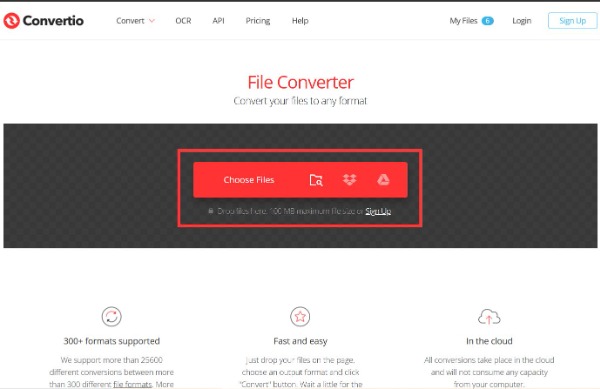
Шаг 2.Выберите MP3 в качестве выходного формата, нажав кнопку раскрывающегося списка.
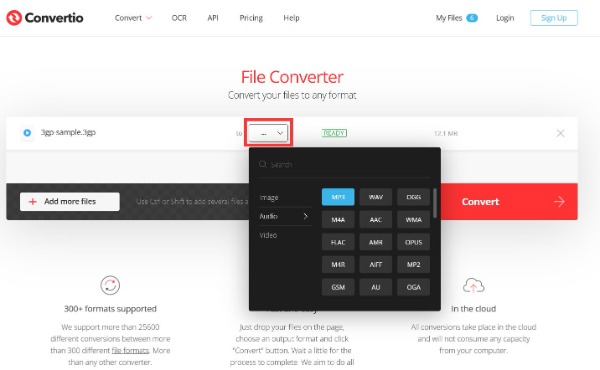
Шаг 3.Вы можете нажать кнопку «Настройки» со значком шестеренки, если хотите обрезать файл или отрегулировать громкость.
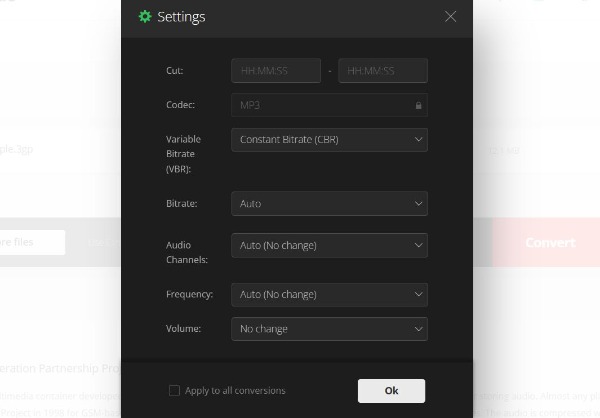
Шаг 4.После этого вам следует нажать кнопку «Конвертировать», чтобы преобразовать 3GP в MP3.
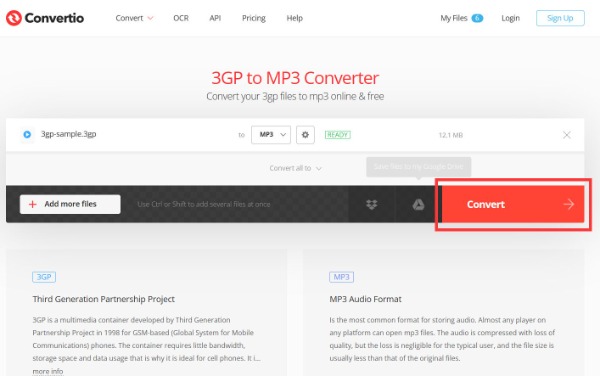
БесплатноКонвертировать
Если вы хотите получить онлайн-конвертер 3GP в MP3 с расширенными параметрами, БесплатноКонвертировать отличный инструмент, который вы можете попробовать. Этот онлайн-инструмент позволяет обрезать звук в соответствии с вашими потребностями и предпочтениями. Кроме того, он позволяет регулировать громкость и добавлять эффекты, такие как постепенное появление/затухание и резервирование звука.
Шаг 1.Загрузите файл 3GP, нажав кнопку «Выбрать файлы».
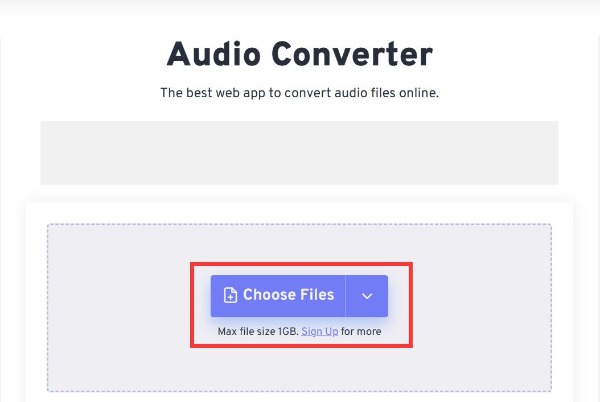
Шаг 2.Вам следует нажать кнопку «Выбрать выход преобразования», чтобы выбрать MP3.
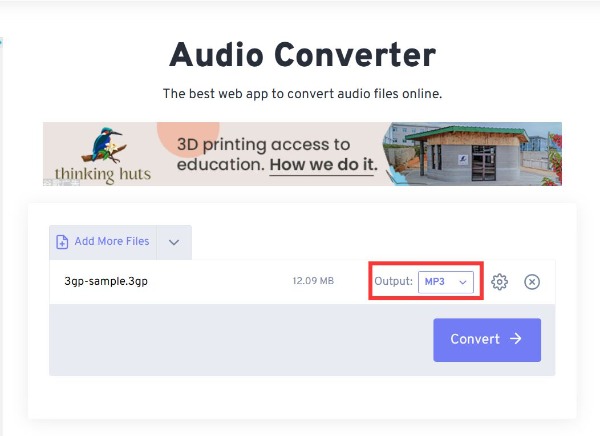
Шаг 3.Наконец, нажмите кнопку «Преобразовать», чтобы преобразовать 3GP в MP3.
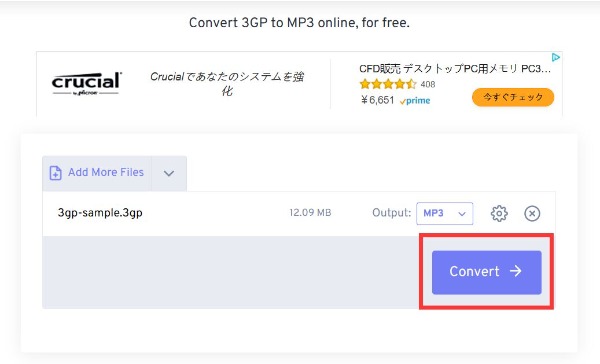
Часть 3: Часто задаваемые вопросы о преобразовании 3GP в MP3
-
Как конвертировать 3GP в MP3 с помощью FFmpeg?
Вам нужно использовать командную строку для преобразования аудиофайлов 3GP в MP3 с помощью FFmpeg, ffmpeg -i original_video.3GP -ab 56 -ar 3300 -b 100 -r 14 -s 320 × 240 -f mp3 final_audio.mp3.
-
.3GP вариант №
3GP — это мультимедийный файл, созданный партнерской программой третьего поколения для сохранения аудио- и видеоконтейнерного формата. Это похоже на упрощенную версию MPEG4, которая позволяет уменьшить размер файла на устройстве.
-
Как конвертировать 3GP в MP3 с помощью Handbrake?
Нажмите кнопку «Открыть исходный код», чтобы загрузить файл 3GP, и выберите путь вывода, нажав кнопку «Обзор». Затем выберите MP3 в разделе «Формат» и нажмите кнопку «Пуск», чтобы преобразовать 3GP в MP3.
Заключение
В этом руководстве представлены пять способов преобразования файлов 3GP в MP3 для прослушивания музыки. Во-первых, настольное программное обеспечение, такое как AnyRec Video Converter, является лучшим выбором для извлечения MP3 из файлов 3GP. Он не только очень стабилен, но и может давать высококачественные результаты. Кроме того, в этом посте также представлены три онлайн-конвертера 3GP в MP3, которые помогут вам быстро обрабатывать файлы без загрузки.
100% Безопасный
100% Безопасный
